Charakterystyka
Opis
Nowe wskazówki
Envio direto do amazém brasileiro
Reduzir o tempo de transporte
Não é necessário pagar tarifas adicionais de importação e tarifas de correio
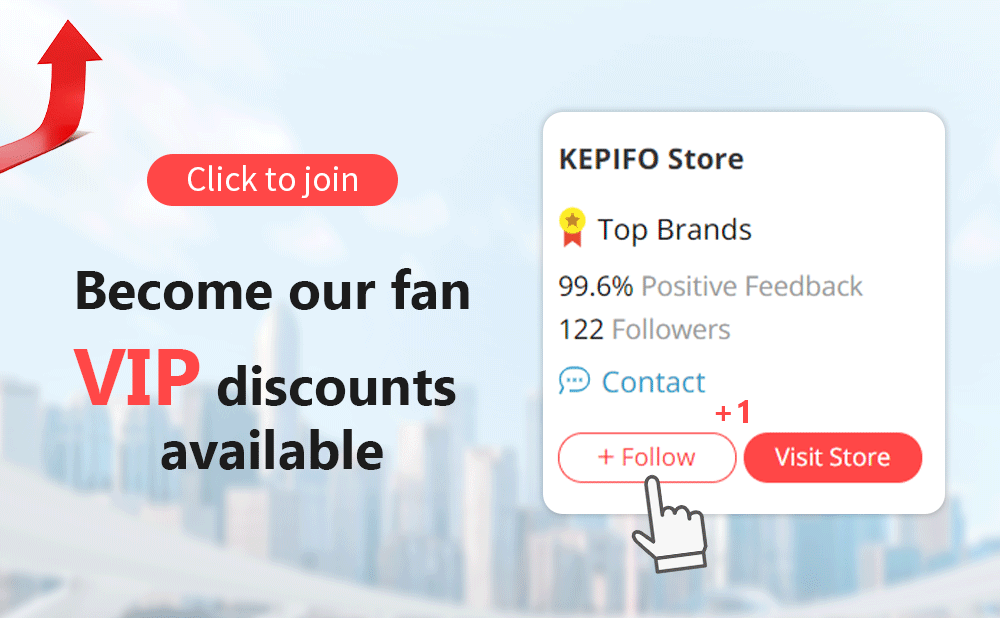





Металлический корпус, закаленная сенсорная панель, встроенный динамик, подарочный кожаный чехол.
金属シェル、強化タッチパネル、内蔵スピーカー、ギフトレザーケース。
Metallgehäuse, gehärtetes Touchpanel, eingebauter Lautsprecher, Geschenk-Lederetui.
Metalowa obudowa, hartowany panel dotykowy, wbudowany głośnik, skórzane etui na prezent.
Поделитесь с клиентами :
Udostępnianie od klientów:
お客様からのシェア:
https://youtu.be/WW1lG2-l9YM






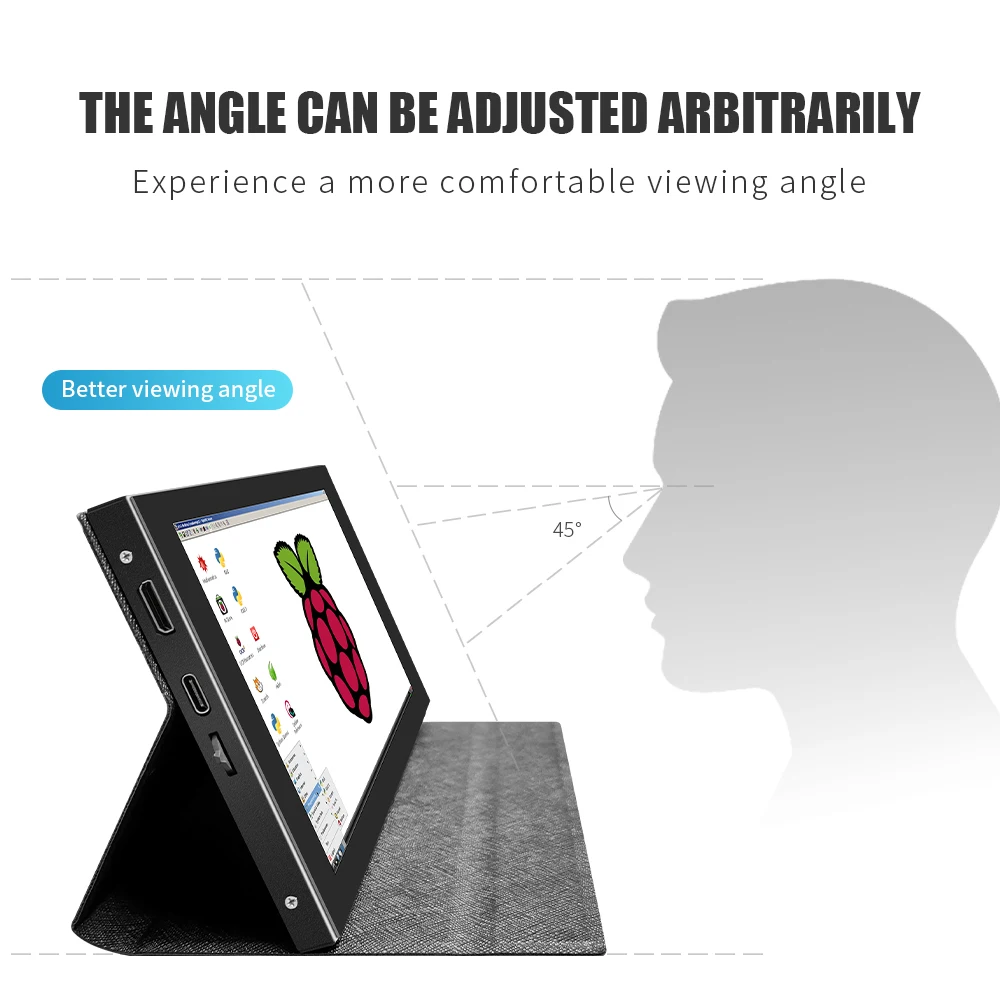


【Opis produktu】
.Standardowy wyświetlacz 7 cali, rozdzielczość sprzętowa 1024 × 600, rozdzielczość konfiguracyjna oprogramowania do 1920x1080.
.Pojemnościowy ekran dotykowy, maksymalne wsparcie 5-punktowego dotyku.
.Obsługuje samo sterowanie podświetleniem, podświetlenie można wyłączyć, aby oszczędzać energię.
. Obsługuje Raspberry Pi, BB Black, Banana Pi i inne popularne minikomputery.
.Może służyć jako monitor HDMI ogólnego przeznaczenia, np. podłączyć do komputera HDMI jako wyświetlacz pomocniczy.
.Używany jako wyświetlacz Raspberry Pi obsługujący Raspbian, Ubuntu, Kali-Linux, Kodi, win10 IOT, darmowy dysk z jednym dotknięciem.
.Pracuj jako monitor PC, obsługuj system win7, win8, win10 z 5-punktowym dotykiem (XP i starsze wersje systemu: jednopunktowy dotyk),
darmowa jazda.
◬.Certyfikat CE, RoHS.
【Parametry produktu】
.Rozmiar: 7,0 (cale)
. Rozdzielczość: 1024 × 600 (kropki)
. SKU: JRP7813
. Dotyk: pięciopunktowy dotyk pojemnościowy
.Wymiary: 178,4*105 (mm)
.Waga: 500 (g)
Jak korzystać z systemu Raspbian/Ubuntu Mate/Win10 IoT Core
Krok 1, zainstaluj oficjalny obraz Raspbian
Pobierz najnowszy obraz z oficjalnego pliku do pobrania.
Zainstaluj system zgodnie z oficjalnymi krokami tutoriala.
Krok 2, zmodyfikuj plik „config.txt”
Po zakończeniu programowania w kroku 1 otwórz plik config.txt w katalogu głównym karty TF i
dodaj następujący kod na końcu pliku, zapisz i bezpiecznie wyjmij kartę Micro SD:max_usb_current=1
hdmi_force_hotplug=1
konfiguracja_hdmi_boost=7
grupa_hdmi=2
tryb_hdmi=87
dysk_hdmi=1
display_rotate=0
hdmi_cvt 1024 600 60 6 0 0 0
Krok 3: Napęd 7-calowego HDMI JRP7007 za pomocą Raspberry Pi
Włóż kartę TF do Raspberry Pi, podłącz Raspberry Pi i wyświetlacz LCD kablem HDMI;
podłącz kabel USB do jednego z czterech portów USB Raspberry Pi, a drugi koniec kabla USB podłącz do portu USB wyświetlacza LCD;
następnie zasil Raspberry Pi; następnie, jeśli wyświetlacz i dotyk są w porządku, oznacza to, że napęd przebiegł pomyślnie (użyj pełnych 2A do zasilania).
Jak używać jako monitora komputera
Podłącz sygnał wyjściowy HDMI komputera do interfejsu HDMI wyświetlacza LCD za pomocą kabla HDMI
Podłącz interfejs dotykowy USB wyświetlacza LCD (dowolny z dwóch portów MicroUSB) do portu USB urządzenia
Jeśli jest kilka monitorów, najpierw odłącz złącza innych monitorów i użyj wyświetlacza LCD jako jedynego monitora do testowania.